Windows10系统之家 - 安全纯净无插件系统之家win10专业版下载安装
时间:2020-04-13 10:51:11 来源:Windows10之家 作者:huahua
怎么查看win10电脑CPU处理器和内存?其实查看电脑CPU处理器和内存的方法有很多,小编就和大家分享一些常用的CPU处理器和内存的相关信息查看方法,对自己电脑配置感兴趣的朋友可以了解学习一下吧。
怎么查看win10电脑CPU处理器和内存
一、CPU处理器的查看方式
1、右键此电脑,选择属性。
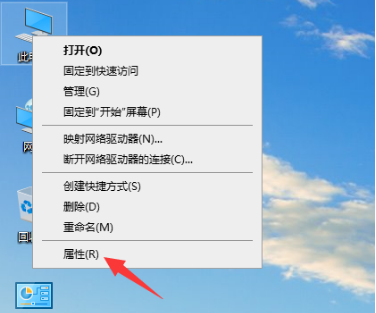
2、直接可以看到CPU处理器的型号以及电脑内存的大小。
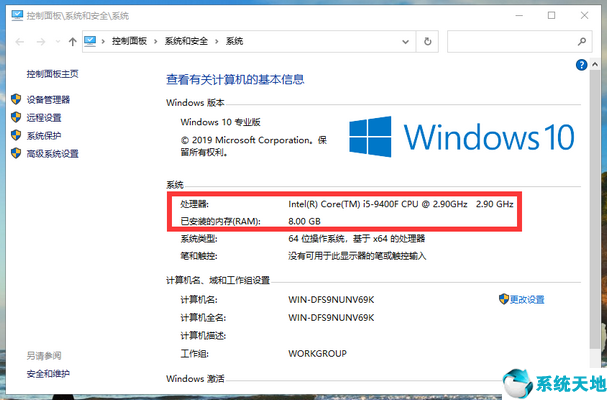
3、点击左侧的“设备管理器”,在“设备管理器”中展开处理器右键选择属性可以查看其他关于CPU处理器的信息。
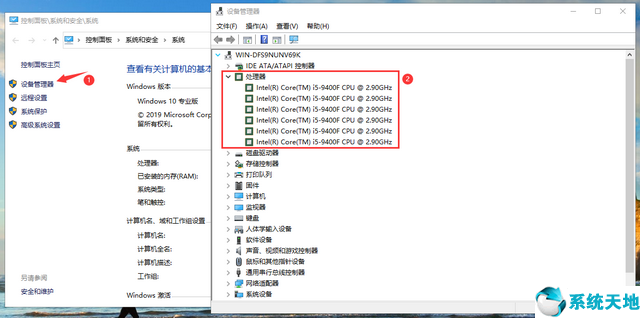
二、内存的查看方式
1、上面已经查看到内存的大小了,接下来我们还可以查看内存的型号和频率。使用win+r打开运行窗口,输入cmd,点击确定,打开命令提示符。
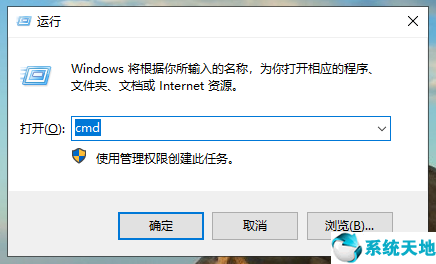
2、在命令提示符中输入“wmic memorychip”回车,即可查看内存的型号和频率。
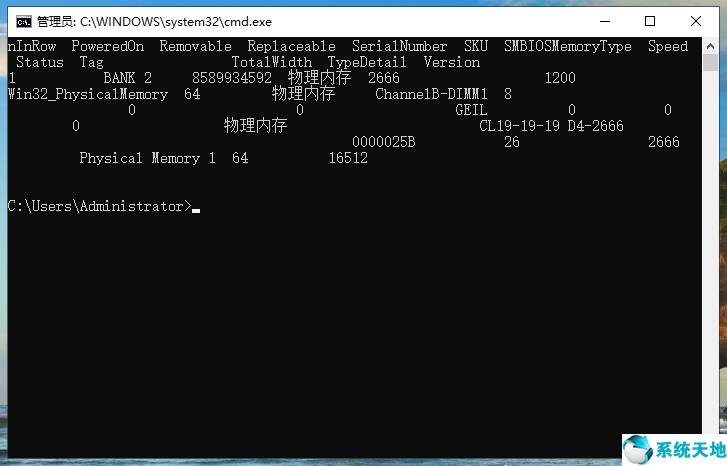
3、也可以借助硬件检测软件查看电脑的硬件信息。
相关文章
热门教程
热门系统下载
热门资讯





























